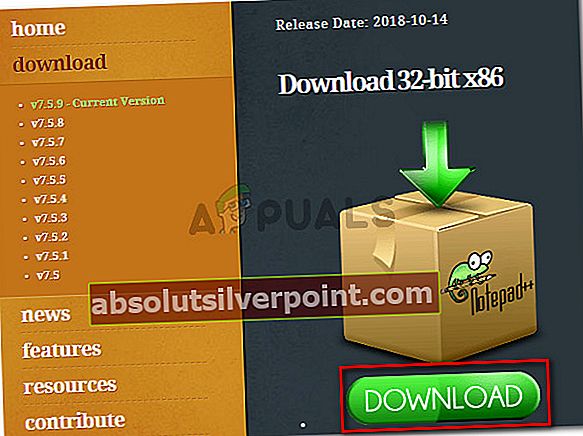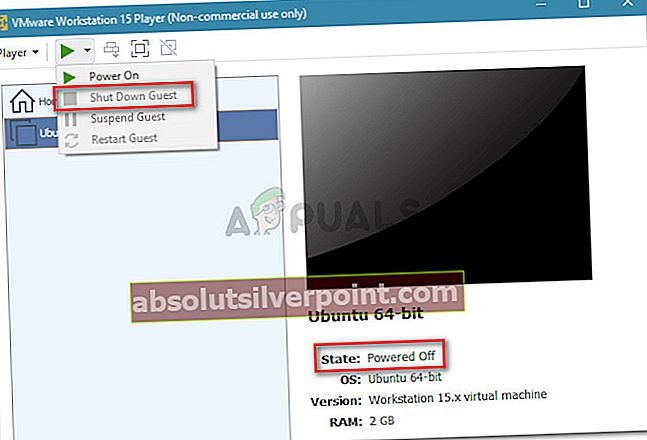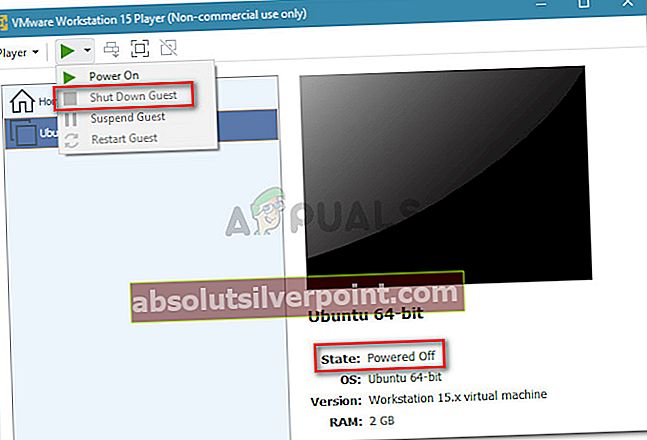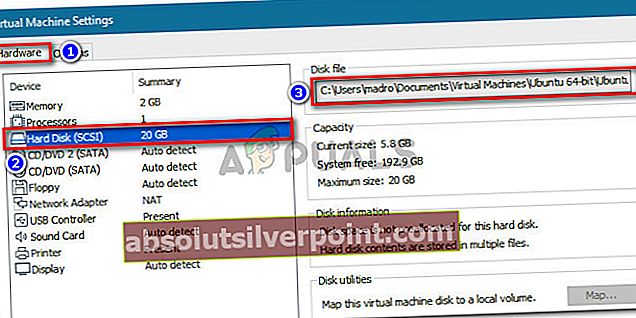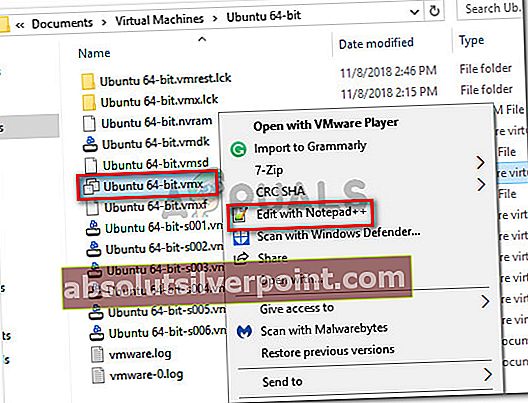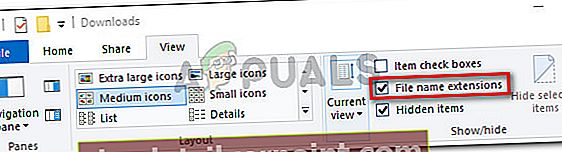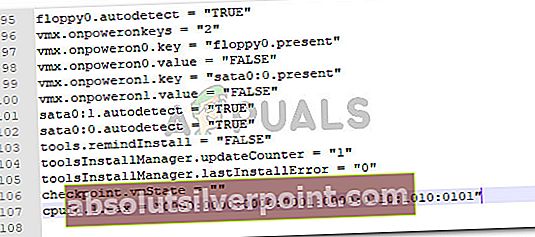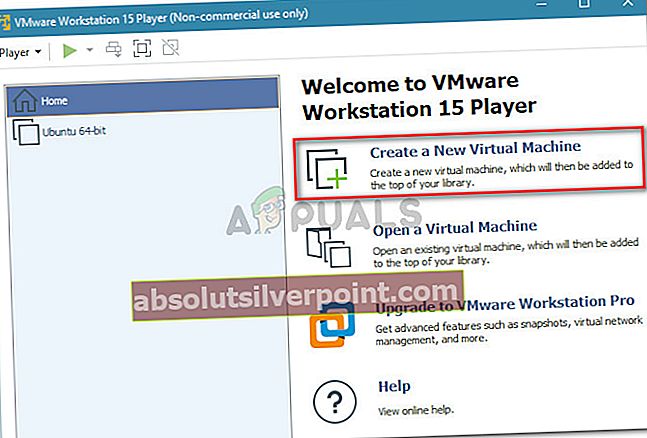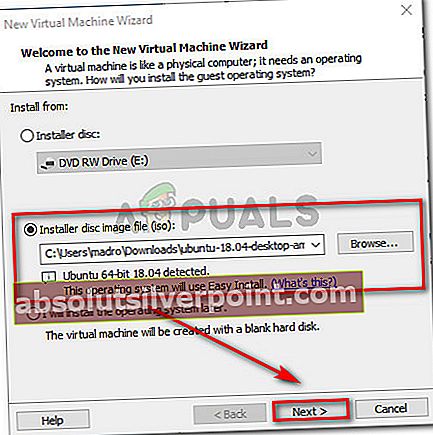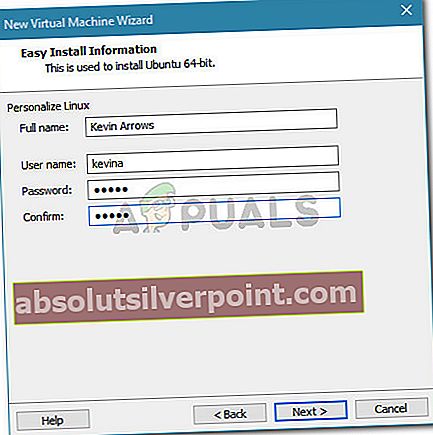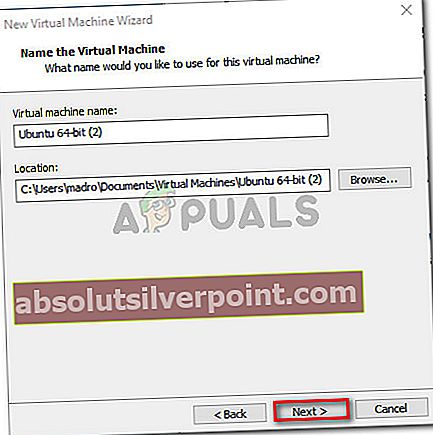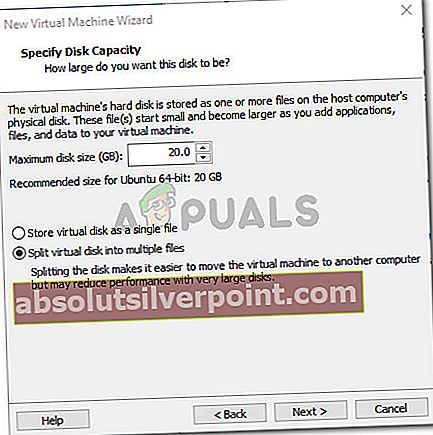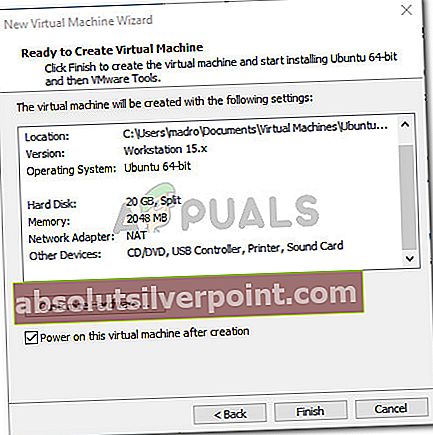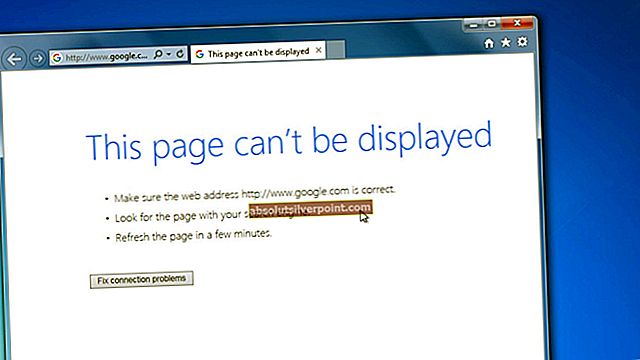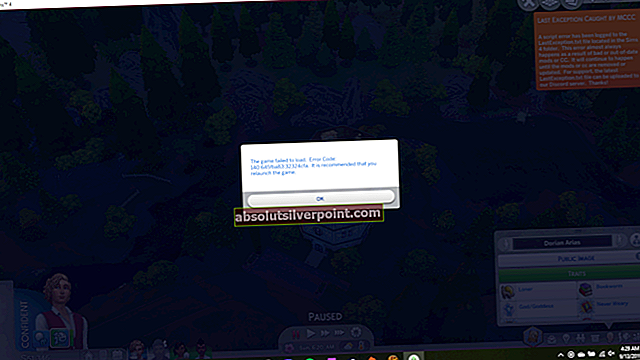Flere brukere har klaget over å få "CPU har blitt deaktivert av gjesteoperativsystemet" -feilen når du prøver å spille en virtuell maskin inne i VMware Workstation-applikasjon. De fleste berørte brukere rapporterer at problemet plutselig begynte å oppstå etter at bildet fungerte bra for. Dette virker ikke som en OS-spesifikk feil siden brukere har rapportert at dette skjer med Linux-, MacOS- og Windows-bilder.

Hva forårsaker CPU-en har blitt deaktivert av gjesteoperativsystemfeilen
Vi undersøkte dette problemet ved å se på ulike brukerrapporter. Som det viser seg, er det flere scenarier som vil føre til tydeliggjøringen av dette aktuelle problemet. Her er en liste over vanlige scenarier som er kjent for å utløse denne feilmeldingen:
- Gjestemaskinen kan ikke starte riktig - De vanligste årsakene til denne feilen er et diskkonfigurasjonsproblem eller et nylig ødelagt problem med gjestemaskinen din som gjorde den ubrukelig.
- VT-X er ikke aktivert fra BIOS-innstillinger - En annen grunn til at dette problemet oppstår er når VT-X-teknologien (også kjent som Intel Virtualization) - som VMware Workstation trenger - er deaktivert fra BIOS-innstillingene.
- CPU-ID bryter lisensavtalen - Det er flere scenarier der OS-bildet ikke lenger kan starte fordi programvaren oppdager en inkompatibel CPU. Dette kan løses ved å maskere CPU-IDen.
Hvis du sliter med å løse dette aktuelle problemet, vil denne artikkelen gi deg et par feilsøkingsmetoder som vil hjelpe deg. Nedenfor har du noen få metoder (med trinn-for-trinn-instruksjon) som andre brukere i en lignende situasjon har brukt for å få problemet løst.
For best resultat, følg metodene nedenfor i rekkefølge til du støter på en løsning som lykkes med å løse problemet for deg. La oss begynne!
Metode 1: Aktiver VT-X (Intel Virtualization) fra BIOS-innstillinger
Siden dette er en av de vanligste scenariene, la oss begynne med å sikre at VT-X er aktivert i BIOS-innstillingene dine. Maskinen din kan ha levert med VT-X deaktivert som standard, et tredjepartsprogram kan ha gjort det for deg, eller du har kanskje deaktivert teknologien manuelt tidligere.
I alle fall vil alle hovedkortprodusenter inkludere et alternativ for å deaktivere eller aktivere VT-X-teknologien i BIOS-innstillingene. Det er bare å finne ut den nøyaktige veien for å gjøre det.
Husk at de nøyaktige trinnene for tilgang til BIOS-innstillingen vil være forskjellige i henhold til hovedkortprodusenten. Men det er noen felles grunnlag - du må trykke på BIOS (OPPSETT) tasten under den første oppstartsprosedyren for å få tilgang til din BIOS-innstillinger.
Vanligvis er BIOS-nøkkelen en av F-taster (F2, F4, F8, F10, F12) eller Dell-nøkkelen (for Dell-datamaskiner). Hvis du ikke kjenner dinBIOS-nøkkel, kan du få øye på det i løpet av det aller første skjermbildet (referert til som SETUP). I tillegg kan du søke etter din spesifikke BIOS-nøkkel online i henhold til hovedkortmodellen.

Når du får tilgang til BIOS-innstillingene, kan du vanligvis finne Virtualization Technology-oppføringen oppført som VTx / VTd. Aktiver det, lagre endringene i BIOS-innstillingene og start maskinen på nytt.

Ved neste oppstart, åpne det samme bildet i VMware Workstation og se om problemet er løst. Hvis du fremdeles støter på det samme problemet, kan du gå til neste metode nedenfor.
Metode 2: Utføre en prosessor for maskering av CPU-ID
De“CPU har blitt deaktivert av gjesteoperativsystemet”feil kan også oppstå hvis en sikkerhetskontroll deaktiverer prosessoren - hvis en uønsket prosessor blir funnet. Dette skjer vanligvis hvis du prøver å flytte bildet fra en maskin med en Ivy Bridge arkitektur til en annen med Sandy Bridge arkitektur (eller omvendt).
Når dette scenariet oppstår, vil systemet ditt nekte å starte opp bildet med mindre CPU-ID er maskert. Denne modifiseringen kan gjøres ganske enkelt hvis du har VMware ESXi eller et annet premiumprodukt, men med VMware-arbeidsstasjon er det ikke noe GUI-alternativ for å gjøre dette.
Det er imidlertid en måte å maskere CPU-ID-en ved å endre VMX-filen til bildet. For å gjøre dette trenger du en kraftig tekstredigerer som Notisblokk ++. Her er en trinnvis guide for hvordan du redigerer VMX-filen til bildet for å løse“CPU har blitt deaktivert av gjesteoperativsystemet”feil:
- Sørg for at du har Notisblokk ++ installert på systemet. Hvis du ikke gjør det, kan du gå til denne lenken (her), og klikk på nedlasting for å laste ned installasjons kjørbar.
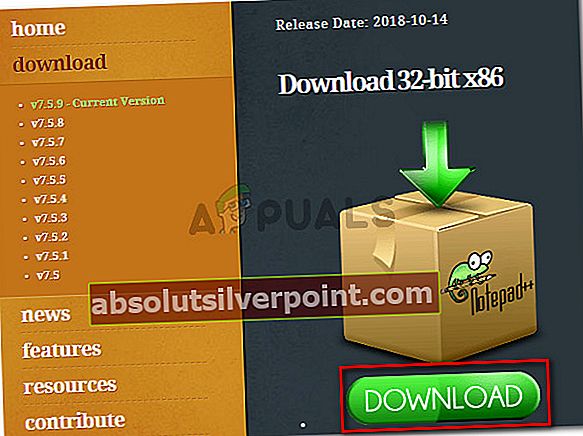
- Åpne installasjonsprogrammet Notepad ++ og følg instruksjonene på skjermen for å installere det på systemet ditt.
- Når teksteditoren er installert, må du sørge for at tilstanden til bildet ditt er satt til Slått av (ikke suspendert). Du kan gjøre dette ved å klikke på rullegardinmenyen tilknyttet Spill av ikonet og velge Steng gjesten fra listen.
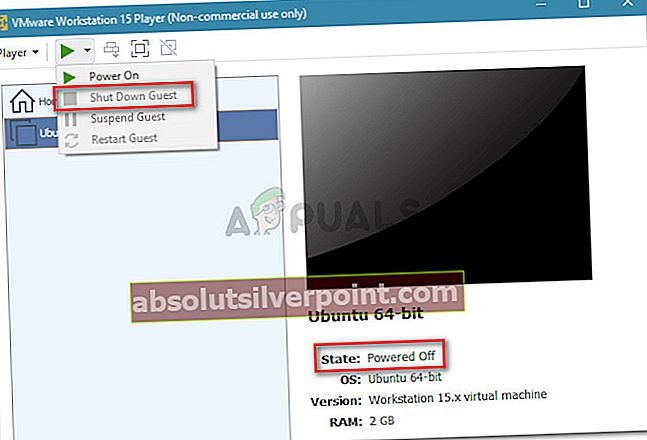
- Kontroller deretter at gjestemaskinen er valgt, og klikk deretter på Rediger innstillinger for virtuell maskin (fra høyre rute).
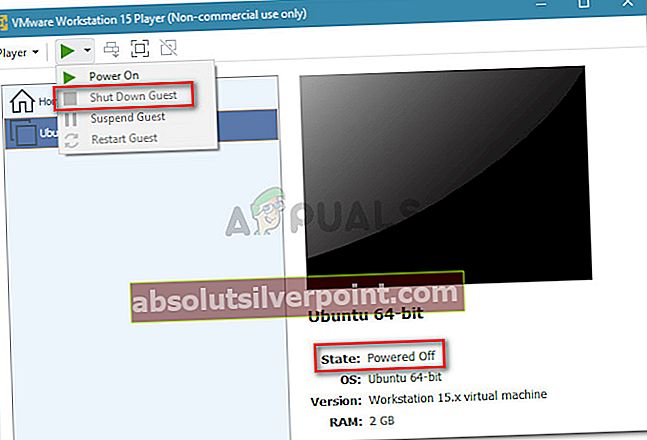
- I menyen Innstillinger for virtuell maskin velger du kategorien Maskinvare og klikker deretter på Harddisk (SCSI) enhet. Gå deretter til høyre rute og se den nøyaktige plasseringen av Diskfil. Enten kopierer du den eller lagrer den i minnet ditt, fordi du må komme deg til den banen i neste trinn.
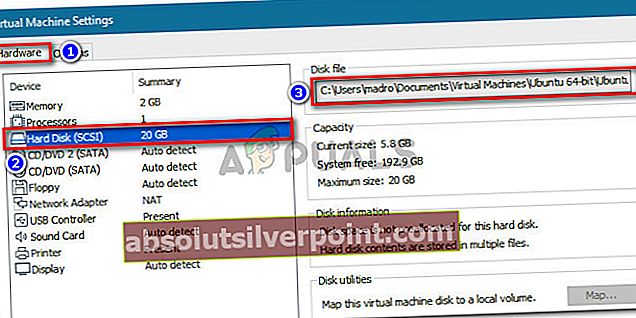
- Åpne File Explorer (eller Finder-appen hvis du bruker Mac), og naviger til Diskfil plassering. Du bør se en rekke forskjellige filtyper. Blant dem bør du finne en fil som har .vmx Utvidelse. Når du ser det, høyreklikker du på det og velger Redigere med Notisblokk ++.
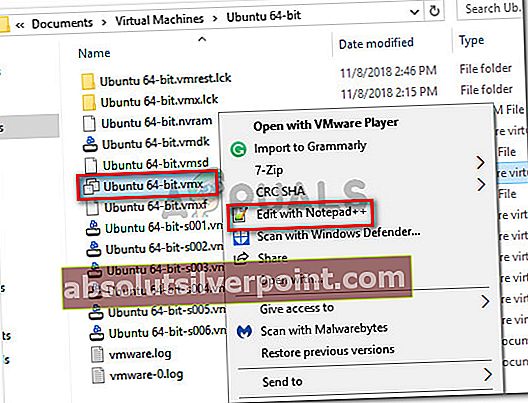
Merk: Hvis du bruker Windows 10 og ikke ser utvidelsene i File Explorer, kan du gå til Vis-fanen ved hjelp av båndet øverst og sørge for at boksen som er tilknyttet Filnavnutvidelser er sjekket.
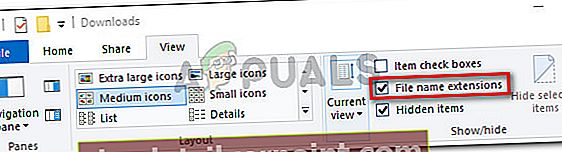
- Når .vmx-filen åpnes med Notepad ++, blar du ned til bunnen av konfigurasjonsfilen og setter inn følgende kodelinje:
cpuid.1.eax = “0000: 0000: 0000: 0001: 0000: 0110: 1010: 0101 ″
- Når kodelinjen er satt inn på slutten av dokumentet, trykker du på Ctrl + S for å lagre endringene og lukke Notisblokk ++.
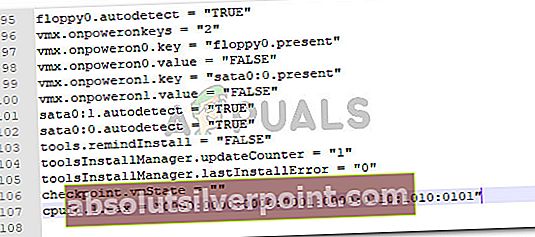
- Start den virtuelle maskinen igjen fra Wmware Workstation Player-applikasjonen. Gjestemaskinen skal starte vellykket uten“CPU har blitt deaktivert av gjesteoperativsystemet”feilmelding.
Hvis denne metoden ikke lyktes, flytt ned til den endelige metoden nedenfor.
Metode 3: Opprette en ny virtuell maskin
Hvis de to metodene ovenfor ikke lar deg løse problemet“CPU har blitt deaktivert av gjesteoperativsystemet”feil, har du enten et diskkonfigurasjonsproblem, eller du har nylig utført en operasjon som ødelagte den virtuelle maskinen din.
Men uansett hva som forårsaket feilen, kan du løse den ved å opprette en ny gjestemaskin fra bunnen av. Men husk at dette betyr at du mister data som er lagret på gjestemaskinen.
Hvis du bestemmer deg for å gjøre dette, er det en rask guide til å lage en ny virtuell maskin:
- Åpne VMware Workstation, velg Hjem skjermbildet fra venstre rute, og klikk deretter på Opprett en ny virtuell maskin fra høyre rute.
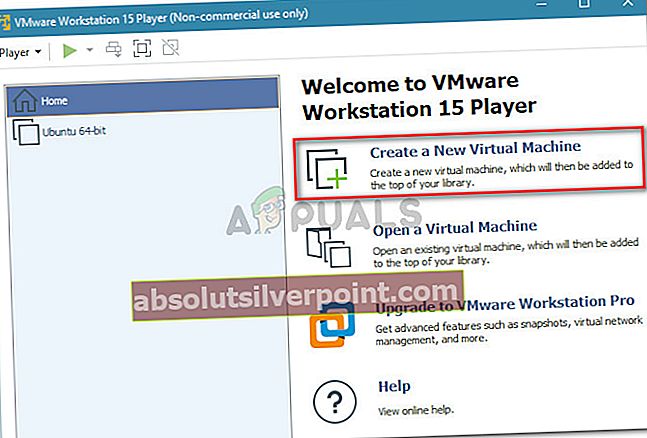
- Velg deretter Installasjonsdiskbildefil (ISO) veksle og slå på Bla gjennom for å velge bildet. Veiviseren vil automatisk oppdage operativsystemet og forberede seg på Enkel installasjon operasjon. Når ISO-filen er lastet inn, klikker du på Neste knapp.
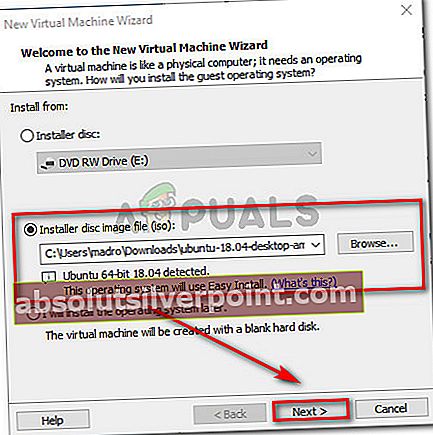
- Sett inn legitimasjonen og trykk på Neste knappen igjen.
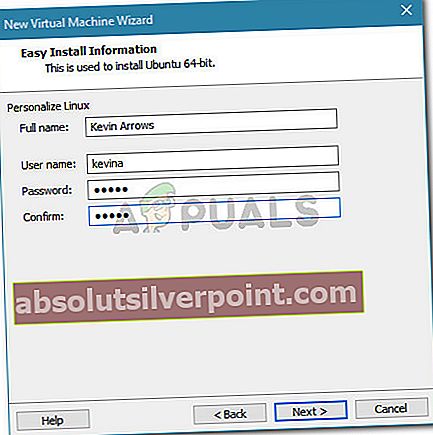
- Navngi den nye virtuelle maskinen din og angi en plassering for den. Trykk deretter på Neste knappen igjen.
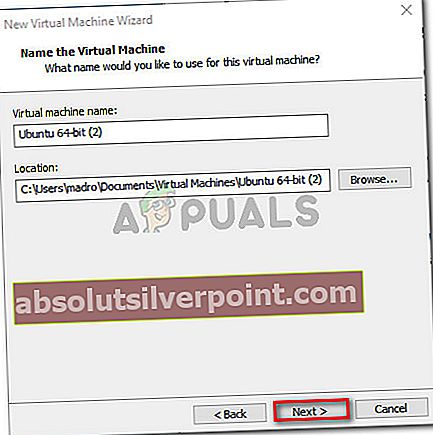
- Spesifiser ønsket Disk kapasitet ved å velge Maksimal diskstørrelse og bestemme lagringsmetoden. Klikk deretter på Neste-knappen igjen.
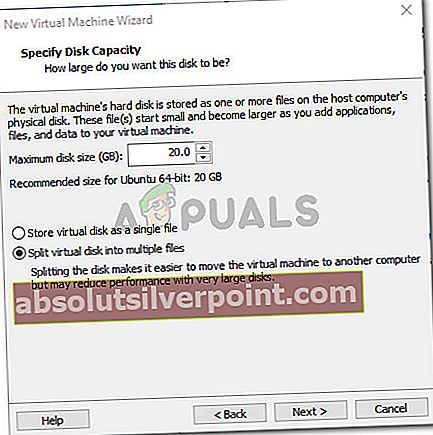
- Til slutt, trykk på Bli ferdig for å opprette den nye virtuelle maskinen.
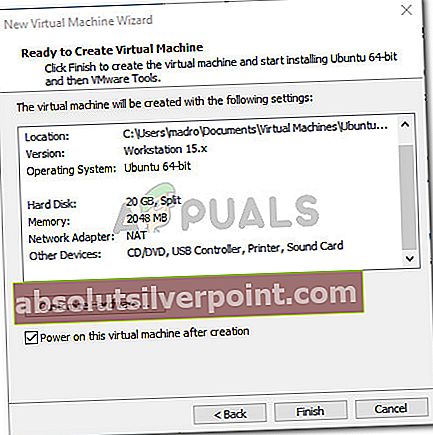
Du vil kunne kjøre den nye gjestemaskinen uten å se“CPU har blitt deaktivert av gjesteoperativsystemet”feil under initialen Støvel fremgangsmåte.